火绒安全软件设置拦截流氓软件自动下载安装的方法
时间:2023-02-13 16:58:02作者:极光下载站人气:705
火绒安全软件是大家都比较支持的一款安全软件,目前很多小伙伴都在使用,该软件的安全性是非常好的,可以帮助小伙伴们进行病毒的查杀,也可以通过这款软件将一些垃圾软件进行拦截,有的时候我们在下载软件时,由于下载的软件有捆绑的软件,有时候当自己不注意的时候,这些捆绑的软件会自动的进行下载,这样就会占用电脑空间,并且还会给电脑带来一些病毒,那么为了避免这种情况的发生,你可以通过设置进行拦截这些流氓软件自动拦截下载,下方是关于如何使用火绒软件拦截流氓软件的具体操作方法,需要的小伙伴可以看看方法教程。
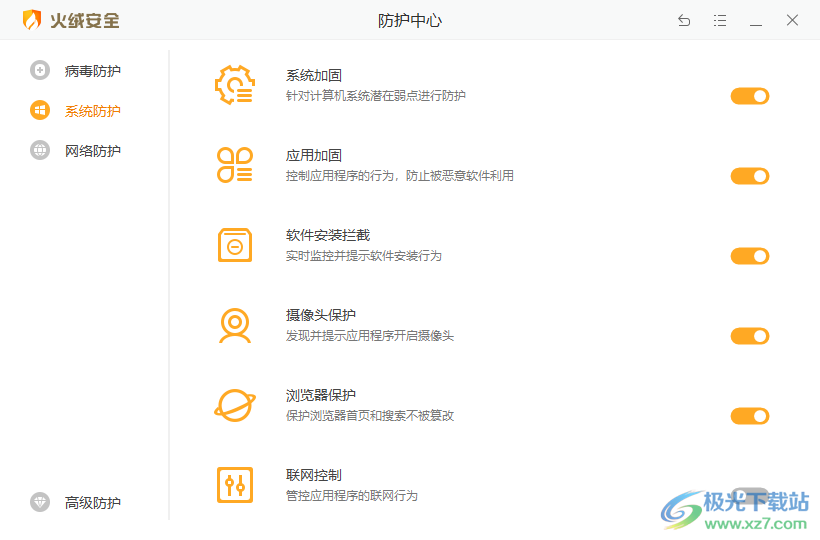
方法步骤
1.将火绒安全软件打开,然后在打开的主页面中将页面地步的【防护中心】点击打开。
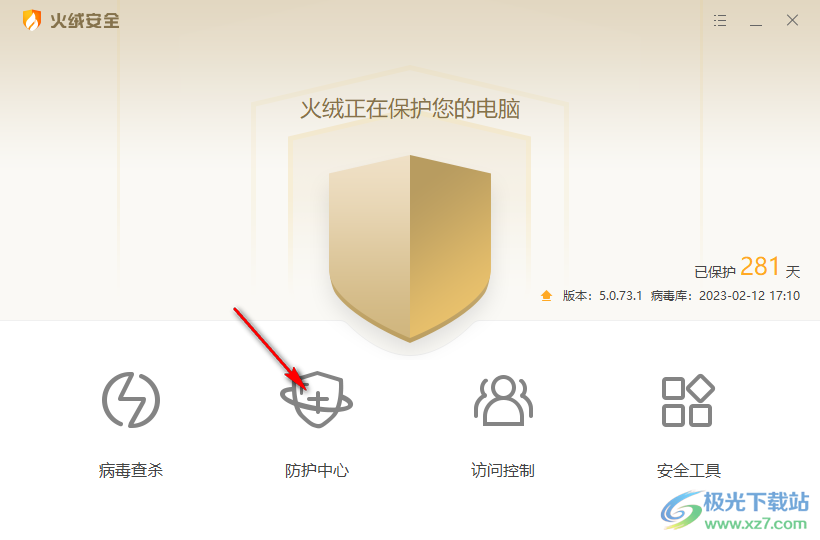
2.在打开的窗口中,将左侧的【系统防护】选项用鼠标点击一下。
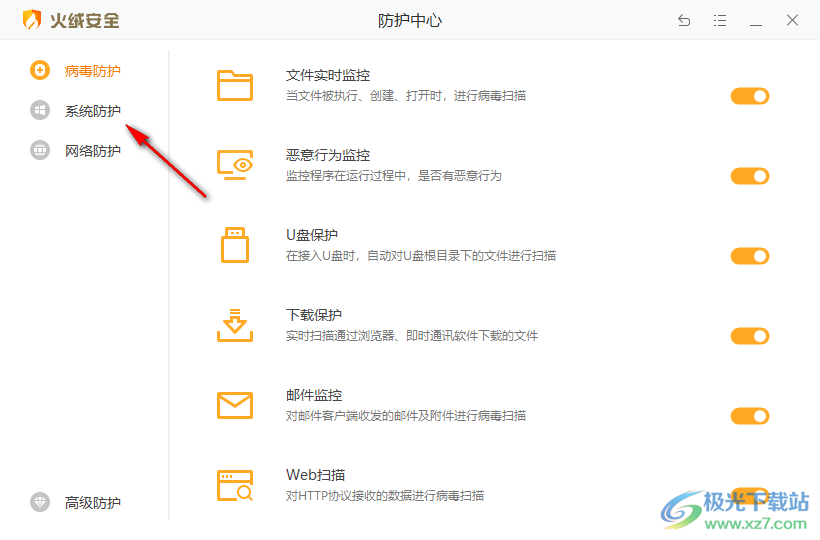
3.那么在右侧的页面找到【软件安装拦截】就后面的开关按钮点击打开即可。
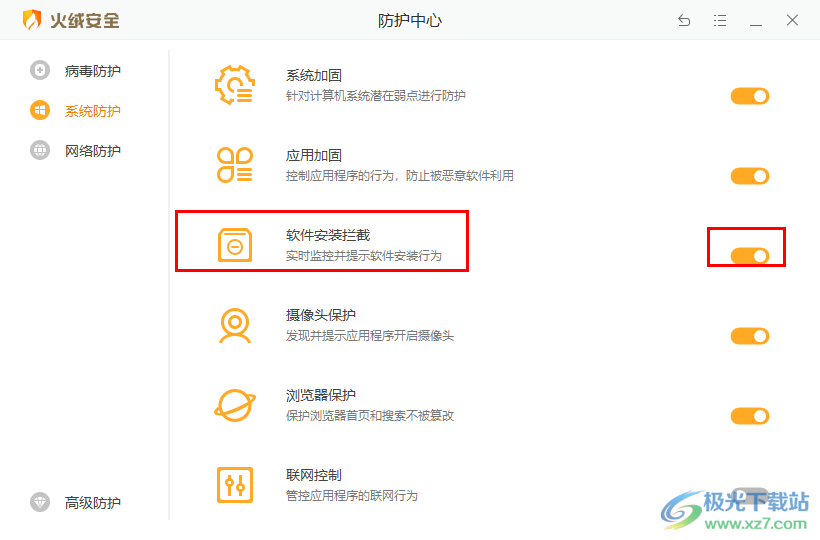
4.之后当你遇到一些流氓软件自动安装的情况,那么就会弹出一个拦截窗口信息,你可以在【设置】页面中进行查看,点击右上角的设置图标,然后选择【安全设置】选项进入到页面。
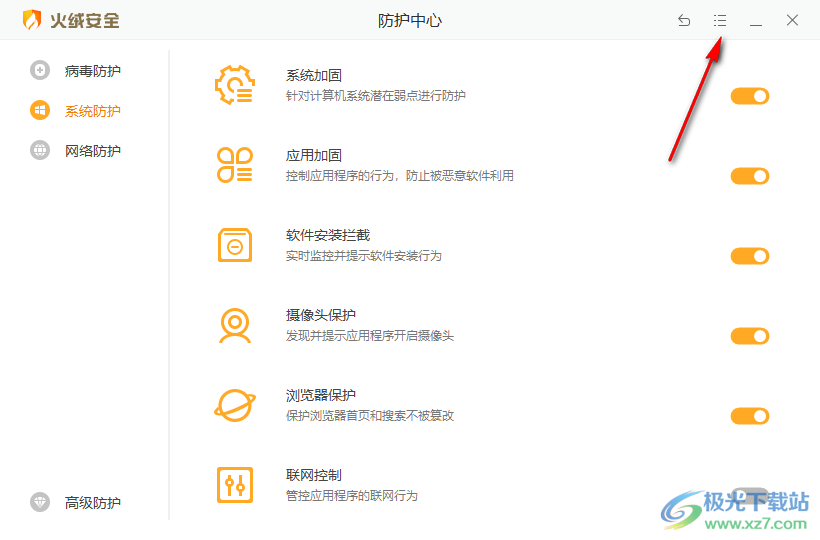
5.进入之后,在左侧选择【系统防护】选项,然后再选择【软件安装拦截】,那么就会在该选项的页面中查看到已拦截的软件。
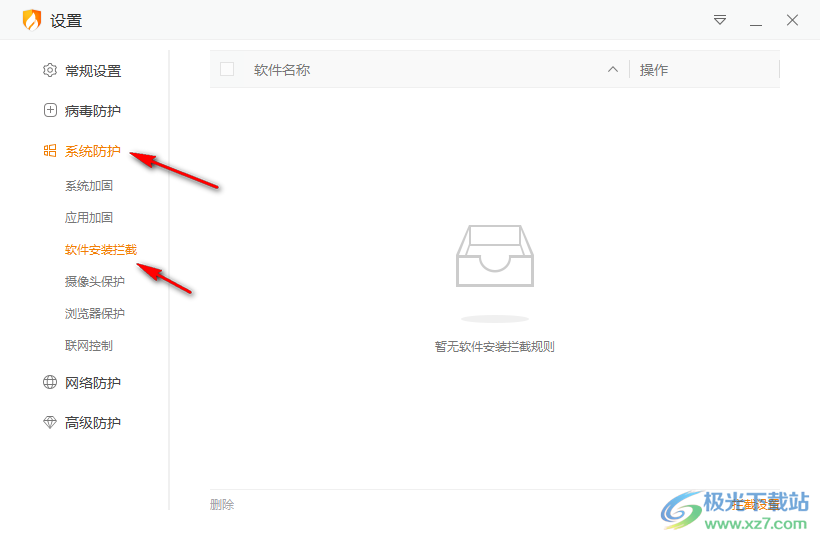
以上就是关于如何使用火绒安全软件拦截流氓软件自动下载安装的具体操作方法,很多时候我们会由于需要在电脑中安装一些软件,但是有些软件有自带的一些垃圾软件,那么这些流氓软件会自动的下载到电脑中,为了减少电脑的一个危害,通过上述方法设置一下软件安装拦截,那么当电脑检测到这些软件有安全问题的时候就会自动的将其进行拦截操作,这样就不会担心流氓软件的侵入了,感兴趣的小伙伴可以操作试试。
相关推荐
相关下载
热门阅览
- 1百度网盘分享密码暴力破解方法,怎么破解百度网盘加密链接
- 2keyshot6破解安装步骤-keyshot6破解安装教程
- 3apktool手机版使用教程-apktool使用方法
- 4mac版steam怎么设置中文 steam mac版设置中文教程
- 5抖音推荐怎么设置页面?抖音推荐界面重新设置教程
- 6电脑怎么开启VT 如何开启VT的详细教程!
- 7掌上英雄联盟怎么注销账号?掌上英雄联盟怎么退出登录
- 8rar文件怎么打开?如何打开rar格式文件
- 9掌上wegame怎么查别人战绩?掌上wegame怎么看别人英雄联盟战绩
- 10qq邮箱格式怎么写?qq邮箱格式是什么样的以及注册英文邮箱的方法
- 11怎么安装会声会影x7?会声会影x7安装教程
- 12Word文档中轻松实现两行对齐?word文档两行文字怎么对齐?

网友评论